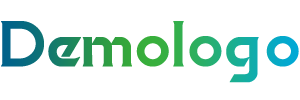电脑蓝屏的解决方法(电脑蓝屏问题怎么办?五大实用解决方法助你摆脱困扰!)
温馨提示:这篇文章已超过301天没有更新,请注意相关的内容是否还可用!
本文目录重点:
电脑蓝屏,对于许多电脑用户来说,无疑是一种令人头疼的问题,它不仅影响了我们的工作学习效率,更让人在关键时刻感到无助,当电脑出现蓝屏时,我们应该如何解决呢?本文将为您详细介绍五大实用解决方法,助您轻松摆脱蓝屏困扰。
检查电脑硬件
电脑蓝屏问题可能与硬件有关,我们可以检查一下电脑的硬件设备,如内存条、显卡、硬盘等,以下是一些检查方法:
1、观察内存条是否接触不良,如有松动,重新安装并确保接触紧密。
2、检查显卡散热是否正常,如有异常,尝试更换散热器或清理灰尘。
3、检查硬盘是否存在坏道,可以使用硬盘检测工具进行检测,如CrystalDiskInfo。
更新驱动程序
驱动程序与硬件紧密相关,不兼容或过时的驱动程序可能导致电脑蓝屏,以下是更新驱动程序的方法:
1、打开“设备管理器”,查找相关的硬件设备,右键点击选择“更新驱动程序”。
2、选择“自动搜索更新的驱动程序软件”或“浏览计算机以查找驱动程序软件”,按照提示完成驱动程序的更新。
检查系统文件
系统文件损坏也是导致电脑蓝屏的原因之一,以下是一些检查系统文件的方法:
1、打开“命令提示符”或“Windows PowerShell”,以管理员身份运行。
2、输入“sfc /scannow”命令,按下回车键,等待系统扫描并修复损坏的系统文件。
重置或恢复系统
如果上述方法都无法解决问题,我们可以尝试重置或恢复系统,以下是一些操作步骤:
1、打开“控制面板”,选择“系统和安全”。
2、点击“系统”,然后在左侧菜单中选择“恢复”。
3、在“恢复”窗口中,点击“高级启动”。
4、在“高级启动”窗口中,选择“立即重启”。
5、在“选择一个选项”窗口中,选择“疑难解答”。
6、在“疑难解答”窗口中,选择“高级选项”。
7、在“高级选项”窗口中,选择“系统恢复”。
8、按照提示完成系统恢复。
重装操作系统
如果以上方法都无法解决电脑蓝屏问题,那么可以考虑重装操作系统,以下是重装操作系统的步骤:
1、准备一个操作系统安装盘或U盘。
2、将安装盘或U盘插入电脑,重启电脑并按相应键进入BIOS设置,修改启动顺序,将安装盘或U盘设置为第一启动设备。
3、按照提示完成操作系统安装。
电脑蓝屏问题虽然令人头疼,但只要我们掌握了正确的解决方法,就能轻松应对,希望本文的五大实用解决方法能帮助到您,让您告别电脑蓝屏困扰,享受顺畅的电脑使用体验。
网站文章来源于网络,如有侵权请联系删除